ホームページ >システムチュートリアル >Windowsシリーズ >win7の検索機能でファイルが見つからない問題の解決方法
win7の検索機能でファイルが見つからない問題の解決方法
- WBOYWBOYWBOYWBOYWBOYWBOYWBOYWBOYWBOYWBOYWBOYWBOYWB転載
- 2024-01-04 21:51:091288ブラウズ
Windows システムには非常に強力な検索機能があり、特に win10 の Cortana では、ワンクリックで必要なファイルやアプリケーションを見つけることができます。しかし、実はwin7の検索機能も非常に使いやすいのですが、ファイルが検索できない場合は、検索機能がオフになっている可能性がありますので、以下の解決策を見てみましょう。

Win7 がファイルを見つけることができない解決策
方法 1: 検索機能をオンにする
1. まず、ショートカット キー「win」を使用します。 r" ファイル名を指定して実行を開き、「service.msc」と入力します。
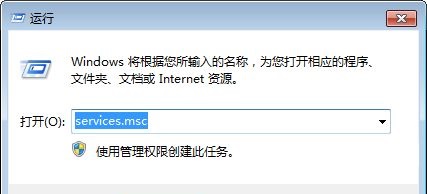
#2. 次に、開いたウィンドウで「Windows Search」を見つけて「スタート」に設定します。
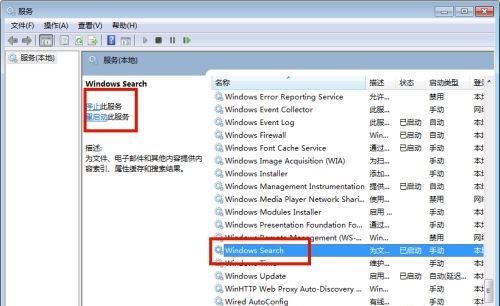
方法 2: win7 インデックスを設定する
1. まず、「スタート」メニューの「コントロール パネル」を開きます。
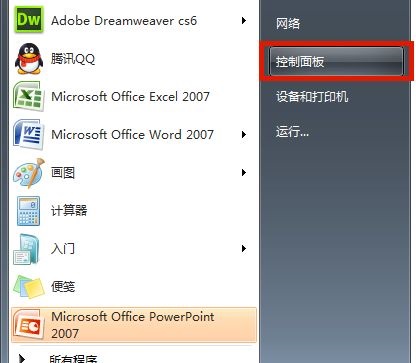
#2. コントロール パネルで [インデックス オプション] を見つけて開きます。
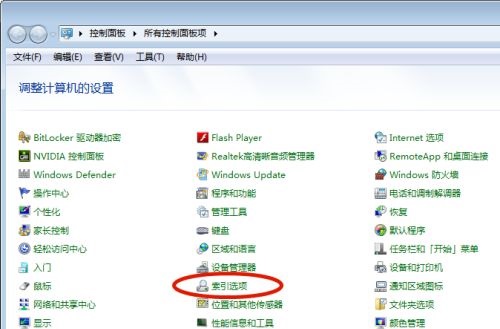
#3. 左下隅の「変更」をクリックします。
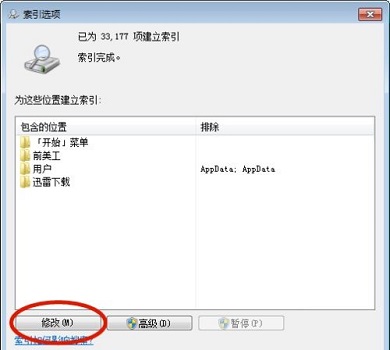
#4. よく使う内容を追加し、最後に「OK」をクリックします。

以上がwin7の検索機能でファイルが見つからない問題の解決方法の詳細内容です。詳細については、PHP 中国語 Web サイトの他の関連記事を参照してください。
声明:
この記事はsomode.comで複製されています。侵害がある場合は、admin@php.cn までご連絡ください。

